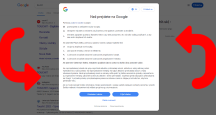Otázka čitateľa: Pred pár dňami mi v hre GTA 5, ktorú hrám už dlhodobo, začal výrazne klesať počet snímok za sekundu (FPS). Nejaký čas ide všetko v poriadku, ale v priebehu hry sa objavujú záseky, pri ktorých sa obraz na zlomok sekundy zastaví a následne zas rozbehne. Nechápem, čo sa stalo, pretože doteraz mi šla hra plynule. V nastaveniach hry som nič nemenil. Mal som podozrenie, že problém spôsobil upgrade ovládača grafickej karty Nvidia GeForce, takže som ho odinštaloval a postupne vyskúšal niekoľko starších verzií z predošlých mesiacov. Každá sa správa ale rovnako. Odinštaloval som aj posledné aktualizácie Windows 10, avšak problém pretrváva. Navyše som si všimol, že podobné záseky sa objavujú aj v inej hre. Ide o notebook HP Pavilion Gaming 15-cx0032nc. Viete mi poradiť nejaké riešenie tohto problému?
Pri vašich snahách o riešenie a diagnostiku problému ste postupovali chvályhodne. Overili ste, že problém sa začal prejavovať vo viacerých hrách. Vylúčili ste teda príčinu, že by za negatívnu zmenu mohla len aktualizácia konkrétnej hry ako takej, čo sa pri on-line hrách, ktoré sú neustále upravované, nezriedkavo stáva.
Vylúčili ste takisto problém s ovládačom grafickej karty, pretože ste vyskúšali niekoľko starších verzií, na ktorých sa v minulosti problém neprejavoval. Takisto ste sa vrátili k stavu pred inštalovaním niektorých Windows aktualizácii. Dohromady ste tak svojpomocne úspešne diagnostikovali, že váš problém takmer určite nebude spôsobovať softvér.
To čo vám zostáva je problém spôsobený hardvérom. Ak počítač z ničoho nič začne viditeľne dosahovať výrazne nižší herný výkon, než v minulosti a hry ktoré kedysi prevádzkoval plynulo, už dnes pôsobia trhane, takmer určite je to spôsobené „termálnym priškrtením“ (Thermal Throttling).
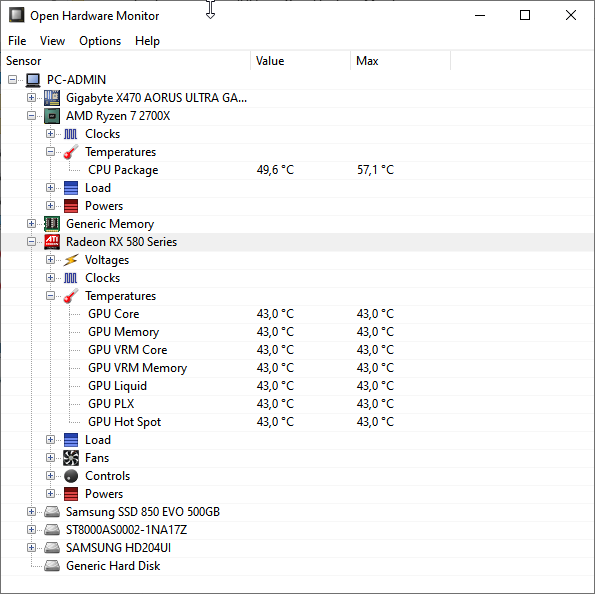
Šikovná utilita Open Hardware Monitor, čítajúca dáta z teplotných senzorov CPU, GPU a ďalších komponentov
Ide o stav, pri ktorom procesor alebo grafická karta (prípadne obe súčasne) dosiahnu kritické teploty, pričom ich chladenie už v tej dobe funguje na plný výkon a nie je ho možné viac zvýšiť. Keďže teplo nie je ako z čipu odviesť, hardvér sa začne chrániť tým, že začne tepla produkovať menej, pričom jediná cesta ako to dosiahnuť je, že priškrtí svoj výpočtový výkon.
Procesor alebo grafická karta tak znížia svoju frekvenciu, čo má za následok to, že v hre už nemáte taký výkon ako v minulosti a vidíte trhanie a záseky obrazu, spôsobené tým, ako sa snímky hry nestihnú včas dopočítať.
Overenie, či je to naozaj tak, je jednoduché. Použite napríklad maličkú bezplatnú utilitu Open Hardware Monitor, ktorú si stiahnete na adrese https://openhardwaremonitor.org. Stačí ju rozbaliť napríklad na Pracovnej ploche a spustiť. Zobrazí sa okno s výpisom tepelných senzorov vašej základnej dosky, procesoru a grafickej karty, kde sa ukáže nielen aktuálna teplota (stĺpec Value), ale takisto aj maximálna, od doby kedy ste program spustili (stĺpec Max).
Okno programu nechajte otvorené a spustite hru alebo nejakú inú náročnú úlohu. Keď začnete vidieť záseky, hru vypnite a pozrite sa, ako veľmi teploty procesoru a grafickej karty narástli a či už nezačínajú atakovať kritické teploty blízke 100 °C.
Prehrievanie hardvéru, ktoré následne vyvolá priškrtenie výkonu, sa najčastejšie objavuje na notebookoch. Stolné počítače majú totiž chladenie obvykle výrazne lepšie dimenzované, pričom im pomáha aj „vzdušnosť“ a priestrannosť v ich útrobách.
Notebooky z dôvodu svojich úzkych rozmerov také možnosti nemajú a hlavne v extrémne teplých letných mesiacoch, kedy sa teplota v miestnosti približuje 30 °C, môžu mať problém svoje teplo účinne odvádzať.

Zanesené chladenia prachom, ktorý sa časom skomprimuje do konzistencie špongie a upchá rebrovanie ako zátka /Foto: Microfix/
Takmer určite vám bude vŕtať v hlave, prečo sa minulé alebo predminulé leto problém na vašom notebooku neprejavoval. Odpoveďou je, že takmer určite došlo k zaneseniu rebrovania chladenia, vďaka čomu klesol prietok vzduchu konštrukciou o niekoľko desiatok percent. Po rokoch prevádzky sa totiž prach v konštrukcii nazberá, pričom tlak vzduchu a mierna vlhkosť ho postupne skomprimuje do konzistencie špongie, ktorá sa v rebrách zasekne ako zátka. Následne už je aj naplno roztočený ventilátor bezmocný.
Riešenie je chladenie vyčistiť, k čomu je nutné notebook rozobrať (za predpokladu, že už nie je v záruke). Robte to vždy s pomocou jeho servisného (nie používateľského) manuálu, ktorý je obvykle možné na internete stiahnuť. Zobrazuje proces, ako váš konkrétny notebook rozobrať, pretože často je nutné dodržať určité poradie odoberania komponentov. Bez manuálu hrozí, že sa budete o rozoberanie snažiť násilne a niečo zlomíte, pretože nie všetky skrutky sú na pohľad viditeľné. Ak sa servisný manuál zohnať nepodarí, ako pomôcka môže slúžiť aj video rozoberanie totožného modelu notebooku napríklad na YouTube. Vyčistenie je možné pravdaže zveriť aj servisu.